Cat Piano

Kein iPhone ist komplett ohne ein Katzenklavier.

Kein iPhone ist komplett ohne ein Katzenklavier.
Mit Media Types/Queries kann je nach Gerät, Größe des Bildschirms und anderen Parametern spezielles CSS eingebunden werden. Jon Hicks' neues Fluid Layout ist ein cleveres Beispiel.
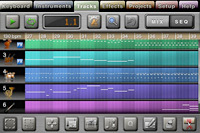 Ich bin grad schwer begeistert von Xewton Music Studio. Für elektronische Musik und zum Beat-basteln gibts einige gute Tools im AppStore, aber zum komponieren mit klassischen Instrumenten fand ich bisher nichts.
Ich bin grad schwer begeistert von Xewton Music Studio. Für elektronische Musik und zum Beat-basteln gibts einige gute Tools im AppStore, aber zum komponieren mit klassischen Instrumenten fand ich bisher nichts.
Bis jetzt. Für den Preis von 6 Dönern bekommt man > 20 gesamplete Instrumente, einen mächtigen mehrspurigen Sequencer, Effekte und eine brauchbare Klaviertastatur.
Das Interface verpackt die vielen Funktionen so elegant wie es geht auf dem kleinen Bildschirm und ist mit etwas Übung gut zu bedienen. Die Instrumente klingen ausreichend gut, wobei die Gitarren am überzeugendsten sind. Das Klavier könnte allerdings bessere Samples vertragen.
Um den Klang der Spuren zu beeinflussen gibts einen 3-Band Equalizer, einen Amplifier der schick verzerrt, Delay, Volume und einen Reverb, der allerdings mehr nach Delay/Echo klingt. Der Sequencer lässt einen leicht Noten umherschieben, kopieren und quantisieren, wobei er bei langen Stücken etwas schleppend scrollt.
Generell bringt das Music Studio zumindest meinen 2nd Gen. iPod an seine Grenzen. Bei längeren Stücken reagiert das Interface nicht mehr ganz flüssig, wirds komplexer werden mangels Arbeitsspeicher keine Instrumente mehr geladen. Ein Reboot hilft. Hier würde sich ein iPhone 3GS lohnen.
Mal davon abgesehen machts einen Mordsspaß und ist für eine 1.0er Version sehr stabil. Grad kam Version 1.0.1 mit Bugfixes und MIDI-Export raus, hab ich aber noch nicht getestet.
Screenshots:
Als Demo eine einfache kleine Melodie die grundlos zum Western wird. Music Studio lahmte schon beträchtlich gen Ende, länger hätte es nicht sein dürfen.
spaghetti.xms - 36 KB
Einen schönen Screencast eines iPhone-Programms zu machen ist umständlicher als ich dachte. Während Steve Jobs seinen Untergebenen einfach befiehlt, einen Display-Anschluss ins Demogerät zu löten, müssen sich schnöde User mit suboptimalen Hacks begnügen. Die Optionen sind, in aufsteigender Videoqualität:

Das ganze Gerät mit einer Kamera abfilmen.
Veency über WLAN + Screencast-Software.
Ein VNC-Server für gejailbreakte (jailbreaked, befreite, geknackte, ...?) iPhones. Empfängt also Maus- und Tastatursignale und liefert ein Bild zurück. Man könnte damit z.B. das iPhone komfortabel in der Schublade lagern und per VNC-Client SMS verschicken. Oder Websiten vom Desktop aus in Mobile-Safari testen. Sicher nützlich, wenn die Schublade sehr weit vom Schreibtisch entfernt ist. Oder man sich jeden Finger brach und nicht mehr tippen, nur noch ganzhändig klicken kann.
ScreenSplitr + Screencast-Programm.
Sendet den Bildschirminhalt per Bonjour an den Rechner. Dazu einfach das Programm starten und in Safari unter Alle Lesezeichen einblenden > Bonjour das iPhone auswählen. Das Bild dann mit einem Screencast-Programm filmen.
Veency über USB + Screencast-Software.
Wie WLAN, nur schneller.
XCode iPhone Simulator + Screencast-Software.
App-Entwickler erstellen so meist ihre schicken Werbe-Screencasts (Classics, Things, Tweetie).
Mein bescheidener Plan bestand darin, ein Programm aus dem AppStore zu filmen. Der iPhone Simulator fällt also raus und übrig bleibt das nächstbeste, VNC über USB. Die folgende Anleitung ist nur ein Weg von vielen, hat bei mir jedoch als einziger funktioniert. Und wird beim nächsten iPhone- oder iTunes-Update, bei unmerkbar veränderten Netzwerkeinstellungen oder Halbmond sicherlich komplett zusammenbrechen. Aber es schadet kaum, es trotzdem zu dokumentieren. Wenigstens, damit ich mich später noch dran erinnere.
Wir brauchen:
Dann:
Falls noch nicht getan, iPhone jailbreaken. Dazu gibts genug Anleitungen. Kurz: redsn0w laden, die passende .ipsw-Datei finden oder laden, den Anweisungen folgen.
Veency installieren. Gibts in Cydia oder Icy.
iTunnel funktioniert nicht auf Anhieb, also: iTunnels iTunesMobileDevice.dll wegschmeißen und dafür Apples nehmen. Die liegt in C:Program FilesCommon FilesAppleMobile Device Supportbin bzw. C:ProgrammeGemeinsame DateienAppleMobile Device Supportbin
iPhone oder iPod touch anschließen.
iTunnel auf der Commandline starten und den VNC-Port 5900 auf den USB-Anschluß umleiten:
> iTunnel.exe 5900 5900
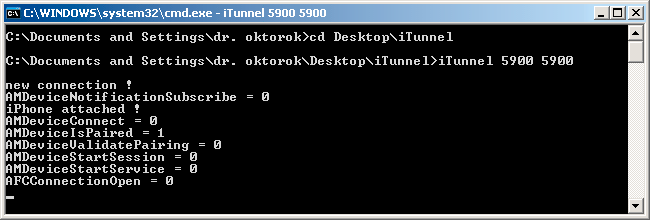
VNC-Client starten und 127.0.0.1:5900 öffnen. Gibts Fehler, evt. andere Server stoppen (XAMPP, MAMP, ...)
Tadaa! iPhone VNC in brauchbarer Geschwindigkeit. Das ganze dann per Screencast-App filmen.
Ok, doch gar nicht so kompliziert...
Wer jetzt noch einen Weg findet, das ganze direkt unter Mac OS X zu machen, kriegt einen leckeren Keks per Post.
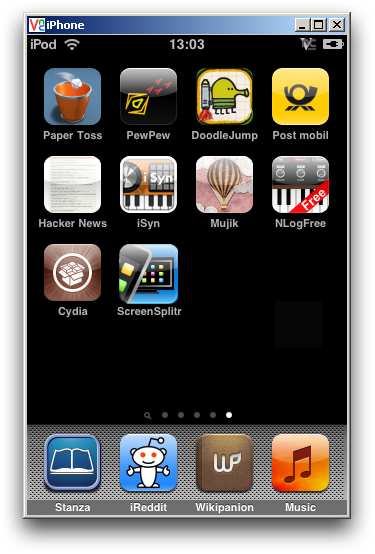
1. für alberne Werte von "gut"
* full mode: no full ruby spec support, no runtime code generation, no LLVM. (”very light application and/or if the environment does not support runtime code generation” (hint-hint))
Also wirds in ferner Zukunft möglich sein, iPhone-Programme in Ruby zu schreiben. Wohé. Für simple Apps vielleicht sogar schnell genug...
#import <UIKit/UIViewController.h>
@interface UIViewController (UIViewControllerClassDumpWarning)
- (void)attentionClassDumpUser:(id)fp8 yesItsUsAgain:(id)fp12 althoughSwizzlingAndOverridingPrivateMethodsIsFun:(id)fp16 itWasntMuchFunWhenYourAppStoppedWorking:(id)fp20 pleaseRefrainFromDoingSoInTheFutureOkayThanksBye:(id)fp24;
@end
We will look back on this as the time when "software" stopped being something that geeks buy (or worse, bootleg), and started being something that everyone buys, every day.
John Carmack über die Entwicklung von Wolfenstein 3D fürs iPhone.